Administrar catálogos
Nota:
Este artículo describe las tareas que puedes usar para administrar catálogos creados en la interfaz de Quick Deploy. Para obtener información sobre la administración de catálogos mediante la interfaz de administración de Web Studio, consulta Administrar catálogos de máquinas.
Agregar máquinas a un catálogo
Mientras se agregan máquinas a un catálogo, no puedes realizar otros cambios en ese catálogo.
- Desde el panel de control de Quick Deploy > Microsoft Azure, haz clic en cualquier parte de la entrada del catálogo.
-
En la ficha Máquinas, haz clic en Agregar máquinas al catálogo.
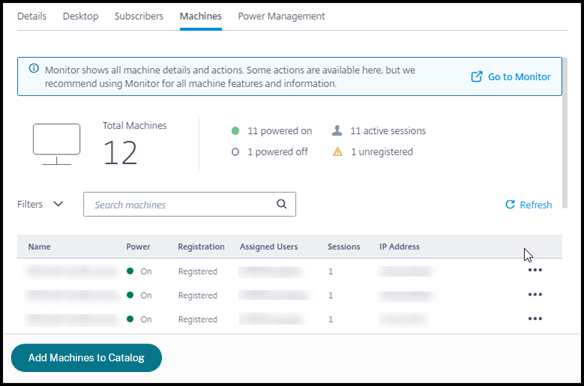
-
Introduce el número de máquinas que quieres agregar al catálogo.
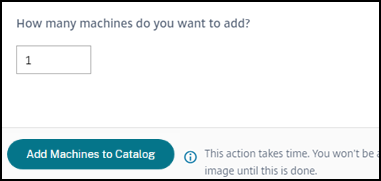
- (Válido solo si el catálogo está unido a un dominio). Escribe el nombre de usuario y la contraseña de la cuenta de servicio.
- Haz clic en Agregar máquinas al catálogo.
No puedes reducir el número de máquinas de un catálogo. Sin embargo, puedes usar la configuración de programación de administración de energía para controlar cuántas máquinas están encendidas, o eliminar máquinas individuales desde la ficha Máquinas. Consulta Administrar máquinas en un catálogo para obtener información sobre cómo eliminar máquinas desde la ficha Máquinas.
Cambiar el número de sesiones por máquina
Cambiar el número de sesiones por máquina multisesión puede afectar la experiencia de los usuarios. Aumentar este valor puede reducir los recursos de computación asignados a las sesiones simultáneas. Recomendación: Observa tus datos de uso para determinar el equilibrio adecuado entre la experiencia del usuario y el coste.
- Desde el panel de control de Quick Deploy > Microsoft Azure, selecciona un catálogo que contenga máquinas multisesión.
- En la ficha Detalles, haz clic en Modificar junto a Sesiones por máquina.
- Introduce un nuevo número de sesiones por máquina.
- Haz clic en Actualizar número de sesiones.
- Confirma tu solicitud.
Este cambio no afecta a las sesiones actuales. Cuando cambias el número máximo de sesiones a un valor inferior al de las sesiones activas actuales de una máquina, el nuevo valor se implementa mediante la reducción normal de las sesiones activas.
Si se produce un error antes de que comience el proceso de actualización, la visualización de Detalles del catálogo conserva el número correcto de sesiones. Si se produce un error durante el proceso de actualización, la visualización indica el número de sesiones que querías.
Administrar máquinas en un catálogo
Nota:
Muchas de las acciones disponibles desde el panel de control de Quick Deploy > Microsoft Azure también están disponibles desde el panel de control de Monitor en Citrix DaaS Standard para Azure (anteriormente servicio Citrix Virtual Apps and Desktops Standard para Azure).
Para seleccionar acciones desde el panel de control de Quick Deploy > Microsoft Azure:
- Desde el panel de control de Quick Deploy > Microsoft Azure, haz clic en cualquier parte de la entrada de un catálogo.
-
En la ficha Máquinas, busca la máquina que quieres administrar. En el menú de puntos suspensivos de esa máquina, selecciona la acción deseada:
- Reiniciar: Reinicia la máquina seleccionada.
- Iniciar: Inicia la máquina seleccionada. Esta acción solo está disponible si la máquina está apagada.
- Apagar: Apaga la máquina seleccionada. Esta acción solo está disponible si la máquina está encendida.
-
Activar/desactivar modo de mantenimiento: Activa el modo de mantenimiento (si está desactivado) o desactívalo (si está activado) para la máquina seleccionada.
De forma predeterminada, el modo de mantenimiento está desactivado para una máquina. Activar el modo de mantenimiento para una máquina evita que se realicen nuevas conexiones a esa máquina. Los usuarios pueden conectarse a las sesiones existentes en esa máquina, pero no pueden iniciar nuevas sesiones en ella. Puedes poner una máquina en modo de mantenimiento antes de aplicar parches o para solucionar problemas.
-
Eliminar: Elimina la máquina seleccionada. Esta acción solo está disponible cuando el recuento de sesiones de la máquina es cero. Confirma la eliminación.
Cuando se elimina una máquina, se quitan todos los datos de la máquina.
- Forzar reinicio: Fuerza el reinicio de la máquina seleccionada. Selecciona esta acción solo si falló una acción de Reiniciar para la máquina.
Agregar aplicaciones a un catálogo
- Desde el panel de control de Quick Deploy > Microsoft Azure, haz clic en cualquier parte de la entrada del catálogo.
-
En la ficha Escritorio y aplicaciones, haz clic en Administrar aplicaciones.
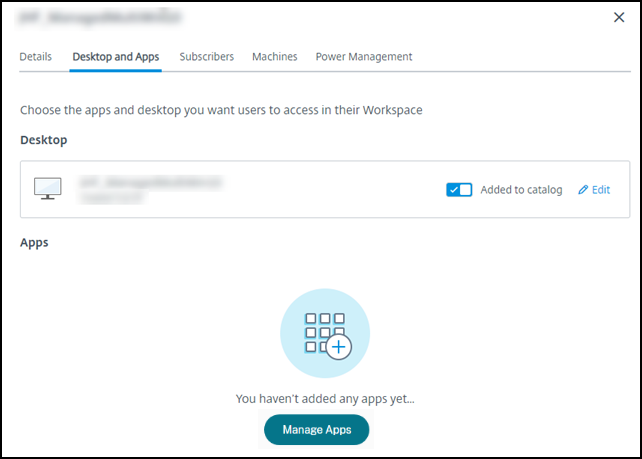
- Selecciona cómo vas a agregar aplicaciones: desde el menú Inicio de las máquinas del catálogo o desde una ruta diferente en las máquinas.
-
Para agregar aplicaciones desde el menú Inicio:
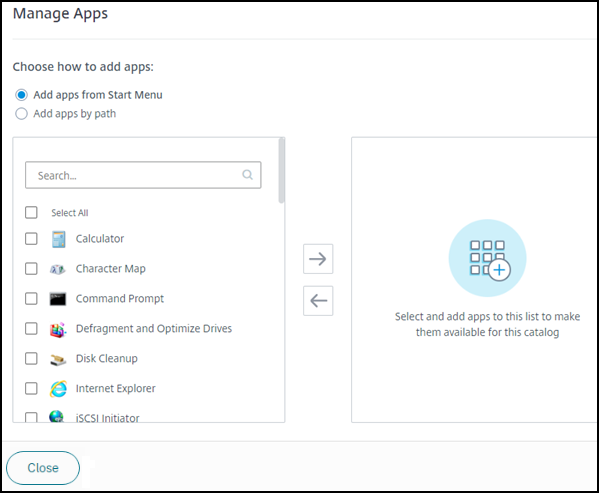
- Selecciona las aplicaciones disponibles en la columna izquierda. (Usa Buscar para personalizar la lista de aplicaciones). Haz clic en la flecha derecha entre las columnas. Las aplicaciones seleccionadas se mueven a la columna derecha.
- Del mismo modo, para quitar aplicaciones, selecciónalas en la columna derecha. Haz clic en la flecha izquierda entre las columnas.
- Si el menú Inicio tiene más de una versión de la misma aplicación, con el mismo nombre, solo puedes agregar una. Para agregar otra versión de esa aplicación, modifica esa versión para cambiar su nombre. Luego puedes agregar esa versión de la aplicación.
-
Para agregar aplicaciones por ruta:
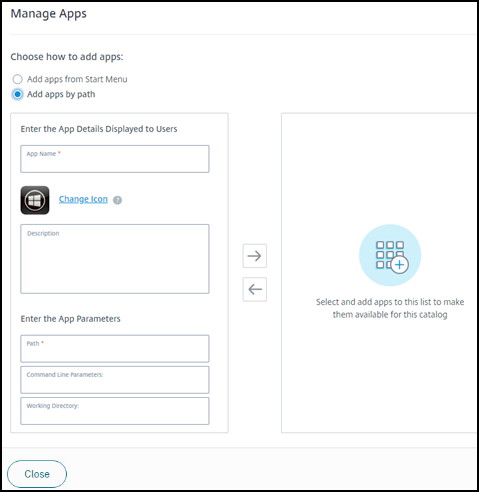
- Introduce el nombre de la aplicación. Este es el nombre que los usuarios ven en Citrix Workspace.
- El icono que se muestra es el icono que los usuarios ven en Citrix Workspace. Para seleccionar otro icono, haz clic en Cambiar icono y navega hasta el icono que quieres mostrar.
- (Opcional) Introduce una descripción de la aplicación.
- Introduce la ruta a la aplicación. Este campo es obligatorio. Opcionalmente, agrega parámetros de línea de comandos y el directorio de trabajo. Para obtener detalles sobre los parámetros de línea de comandos, consulta Pasar parámetros a aplicaciones publicadas.
- Cuando termines, haz clic en Cerrar.
Qué hacer a continuación (si estás completando el flujo de creación y entrega del catálogo): Envía la URL de Citrix Workspace a tus usuarios, si aún no lo has hecho.
En los VDA de Windows Server 2019, algunos iconos de aplicación podrían no aparecer correctamente durante la configuración y en el espacio de trabajo de los usuarios. Como solución alternativa, después de publicar la aplicación, modifica la aplicación y usa la función Cambiar icono para asignar un icono diferente que se muestre correctamente.
Modificar una aplicación en un catálogo
- Desde el panel de control de Quick Deploy > Microsoft Azure, haz clic en cualquier parte de la entrada del catálogo.
- En la ficha Escritorio y aplicaciones, haz clic en cualquier parte de la fila que contenga la aplicación que quieres modificar.
-
Haz clic en el icono del lápiz.
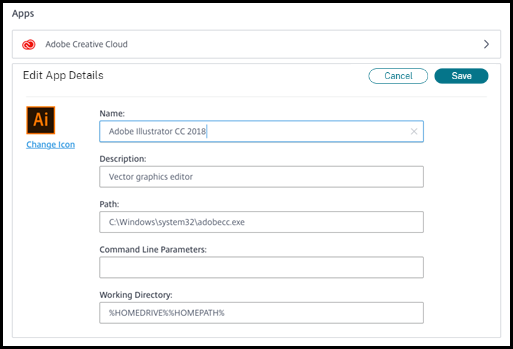
-
Escribe los cambios en cualquiera de los siguientes campos:
- Nombre: El nombre que los usuarios ven en Citrix Workspace.
- Descripción
- Ruta: La ruta al ejecutable.
- Parámetros de línea de comandos: Para obtener detalles, consulta Pasar parámetros a aplicaciones publicadas.
- Directorio de trabajo
- Para cambiar el icono que los usuarios ven en su Citrix Workspace, haz clic en Cambiar icono y navega hasta el icono que quieres mostrar.
- Cuando termines, haz clic en Guardar.
Pasar parámetros a aplicaciones publicadas
Cuando asocias una aplicación publicada con tipos de archivo, los símbolos de porcentaje y asterisco (entre comillas dobles) se anexan al final de la línea de comandos. Estos símbolos actúan como un marcador de posición para los parámetros pasados a los dispositivos de usuario.
-
Si una aplicación publicada no se inicia cuando se espera, verifica que su línea de comandos contenga los símbolos correctos. De forma predeterminada, los parámetros proporcionados por los dispositivos de usuario se validan cuando se anexan los símbolos.
Para las aplicaciones publicadas que usan parámetros personalizados proporcionados por el dispositivo de usuario, los símbolos se anexan a la línea de comandos para omitir la validación de la línea de comandos. Si no ves estos símbolos en una línea de comandos para la aplicación, agrégalos manualmente.
-
Si la ruta al archivo ejecutable incluye nombres de directorio con espacios (como “C:\Program Files”), encierra la línea de comandos de la aplicación entre comillas dobles para indicar que el espacio pertenece a la línea de comandos. Agrega comillas dobles alrededor de la ruta y otro conjunto de comillas dobles alrededor de los símbolos de porcentaje y asterisco. Agrega un espacio entre la comilla de cierre de la ruta y la comilla de apertura de los símbolos de porcentaje y asterisco.
Por ejemplo, la línea de comandos para la aplicación publicada Windows Media Player es:
“C:\Program Files\Windows Media Player\mplayer1.exe” “%*”
Quitar aplicaciones de un catálogo
Quitar una aplicación de un catálogo no la quita de las máquinas. Solo evita que aparezca en Citrix Workspace.
- Desde el panel de control de Quick Deploy > Microsoft Azure, haz clic en cualquier parte de la entrada del catálogo.
- En la ficha Escritorio y aplicaciones, haz clic en el icono de la papelera junto a las aplicaciones que quieres quitar.
Eliminar un catálogo
Cuando eliminas un catálogo, todas las máquinas del catálogo se destruyen permanentemente. La eliminación de un catálogo no se puede revertir.
- Desde el panel de control de Quick Deploy > Microsoft Azure, haz clic en cualquier parte de la entrada del catálogo.
- En la ficha Detalles, haz clic en Eliminar catálogo en la parte inferior de la ventana.
- Confirma la eliminación seleccionando las casillas de verificación de reconocimiento y luego haciendo clic en el botón de confirmación.
Para ayudar a identificar las cuentas de máquina residuales de Active Directory que debes eliminar, puedes descargar una lista de nombres de máquinas y Cloud Connector.
Administrar programaciones de administración de energía
Una programación de administración de energía afecta a todas las máquinas de un catálogo. Una programación proporciona:
- Experiencia de usuario óptima: Las máquinas están disponibles para los usuarios cuando las necesitan.
- Seguridad: Las sesiones de escritorio que permanecen inactivas durante un intervalo especificado se desconectan, lo que requiere que los usuarios inicien una nueva sesión en su espacio de trabajo.
- Gestión de costes y ahorro de energía: Las máquinas con escritorios que permanecen inactivas se apagan. Las máquinas se encienden para satisfacer la demanda programada y real.
Puedes configurar una programación de energía cuando creas un catálogo personalizado o hacerlo más tarde. Si no se selecciona o configura ninguna programación, una máquina se apaga cuando finaliza una sesión.
No puedes seleccionar ni configurar una programación de energía al crear un catálogo con creación rápida. De forma predeterminada, los catálogos de creación rápida usan la programación preestablecida de Ahorro de costes. Puedes seleccionar o configurar una programación diferente más tarde para ese catálogo.
La administración de programaciones incluye:
Información en una programación
El siguiente diagrama muestra la configuración de programación para un catálogo que contiene máquinas multisesión. La configuración para un catálogo que contiene máquinas de sesión única (aleatorias o estáticas) difiere ligeramente.
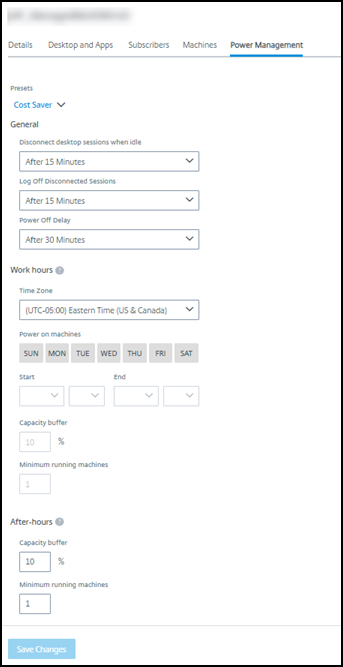
Una programación de administración de energía contiene la siguiente información.
Programaciones preestablecidas
Citrix DaaS™ para Azure ofrece varias programaciones preestablecidas. También puedes configurar y guardar programaciones personalizadas. Aunque puedes eliminar preajustes personalizados, no puedes eliminar los preajustes proporcionados por Citrix.
Zona horaria
Se usa con la configuración de máquinas encendidas para establecer las horas de trabajo y fuera de horario, según la zona horaria seleccionada.
Esta configuración es válida para todos los tipos de máquina.
Encender máquinas: Horas de trabajo y fuera de horario
Los días de la semana y las horas de inicio y fin del día que forman tus horas de trabajo. Esto generalmente indica los intervalos en los que quieres que las máquinas estén encendidas. Cualquier momento fuera de esos intervalos se considera fuera de horario. Varias configuraciones de programación te permiten introducir valores separados para las horas de trabajo y fuera de horario. Otras configuraciones se aplican todo el tiempo.
Esta configuración es válida para todos los tipos de máquina.
Hibernar máquinas: Horas de trabajo y fuera de horario
Puedes hibernar máquinas. Mientras una máquina está hibernando, no se te cobra por su uso y ahorras en consumo de energía. Las aplicaciones y archivos abiertos se guardan cuando la máquina comienza a hibernar y están rápidamente disponibles la próxima vez que un usuario se conecta a la máquina.
Esta configuración está disponible cuando se cumplen todos los siguientes criterios:
- La máquina admite la hibernación.
- El tipo de máquina es estático o aleatorio.
- El sistema operativo es Windows, no Linux.
- MCSIO no está habilitado.
- La suscripción es una suscripción de Azure administrada por el cliente.
Apagar máquinas cuando no hay reconexión
Especifica cuánto tiempo permanece suspendida una máquina antes de que se apague. Introduce un valor mayor que el valor especificado en el campo Cuando se desconecta.
Esta configuración es válida solo para máquinas aleatorias.
Desconectar sesiones de escritorio cuando están inactivas
Cuánto tiempo puede permanecer inactivo un escritorio (sin usar) antes de que se desconecte la sesión. Después de desconectar una sesión, el usuario debe ir a Workspace e iniciar un escritorio de nuevo. Esta es una configuración de seguridad.
Esta configuración es válida para todos los tipos de máquina. Una configuración se aplica todo el tiempo.
Apagar escritorios inactivos
Cuánto tiempo puede permanecer desconectada una máquina antes de que se apague. Después de apagar una máquina, el usuario debe ir a Workspace e iniciar un escritorio de nuevo. Esta es una configuración de ahorro de energía.
Por ejemplo, digamos que quieres que los escritorios se desconecten después de haber estado inactivos durante 10 minutos. Luego, apaga las máquinas si permanecen desconectadas durante otros 15 minutos.
Si Tom deja de usar su escritorio y se va a una reunión de una hora, el escritorio se desconectará después de 10 minutos. Después de otros 15 minutos, la máquina se apagará (25 minutos en total).
Desde el punto de vista del usuario, las dos configuraciones de inactividad (desconexión y apagado) tienen el mismo efecto. Si Tom se mantiene alejado de su escritorio durante 12 minutos o una hora, debe iniciar un escritorio de nuevo desde Workspace. La diferencia en los dos temporizadores afecta el estado de la máquina virtual que proporciona el escritorio.
Esta configuración es válida para máquinas de sesión única (estáticas o aleatorias). Puedes introducir valores para las horas de trabajo y fuera de horario.
Cerrar sesiones desconectadas
Cuánto tiempo puede permanecer desconectada una máquina antes de que se cierre la sesión.
Esta configuración es válida para máquinas multisesión. Una configuración se aplica todo el tiempo.
Retraso de apagado
La cantidad mínima de tiempo que una máquina debe estar encendida antes de ser elegible para el apagado (junto con otros criterios). Esta configuración evita que las máquinas se “enciendan y apaguen” constantemente durante demandas de sesión volátiles.
Esta configuración es válida para máquinas multisesión y se aplica todo el tiempo.
Máquinas mínimas en ejecución
Cuántas máquinas deben permanecer encendidas, independientemente de cuánto tiempo estén inactivas o desconectadas.
Esta configuración es válida para máquinas aleatorias y multisesión. Puedes introducir valores para las horas de trabajo y fuera de horario.
Búfer de capacidad
Un búfer de capacidad ayuda a acomodar picos repentinos de demanda, manteniendo un búfer de máquinas encendidas. El búfer se especifica como un porcentaje de la demanda actual de sesiones. Por ejemplo, si hay 100 sesiones activas y el búfer de capacidad es del 10%, Citrix DaaS para Azure proporciona capacidad para 110 sesiones. Un pico de demanda podría ocurrir durante las horas de trabajo o al agregar nuevas máquinas al catálogo.
Un valor más bajo disminuye el coste. Un valor más alto ayuda a garantizar una experiencia de usuario optimizada. Al iniciar sesiones, los usuarios no tienen que esperar a que se enciendan máquinas adicionales.
Cuando hay más máquinas de las suficientes para soportar el número de máquinas encendidas necesarias en el catálogo (incluido el búfer de capacidad), las máquinas adicionales se apagan. El apagado podría ocurrir debido a horas de menor actividad, cierres de sesión o menos máquinas en el catálogo. La decisión de apagar una máquina debe cumplir los siguientes criterios:
- La máquina está encendida y no en modo de mantenimiento.
- La máquina está registrada como disponible o esperando registrarse después del encendido.
- La máquina no tiene sesiones activas. Cualquier sesión restante ha finalizado. (La máquina estuvo inactiva durante el período de tiempo de espera de inactividad).
-
La máquina ha estado encendida durante al menos “X” minutos, donde “X” es el retraso de apagado especificado para el catálogo.
En un catálogo estático, después de que todas las máquinas del catálogo estén asignadas, el búfer de capacidad no juega un papel en el encendido o apagado de las máquinas.
Esta configuración es válida para todos los tipos de máquina. Puedes introducir valores para las horas de trabajo y fuera de horario.
Crear una programación de administración de energía
- Desde el panel de control de Quick Deploy > Microsoft Azure, haz clic en cualquier parte de la entrada del catálogo.
- En la ficha Administración de energía, determina si alguna de las programaciones preestablecidas (en el menú superior) satisface tus necesidades. Selecciona un preajuste para ver los valores que usa. Si quieres usar un preajuste, déjalo seleccionado.
- Si cambias los valores en cualquier campo (como días, horas o intervalos), la selección de preajuste cambia a Personalizado automáticamente. Un asterisco indica que la configuración personalizada no se ha guardado.
- Establece los valores que quieres para la programación personalizada.
- Haz clic en Personalizado en la parte superior y guarda la configuración actual como un nuevo preajuste. Introduce un nombre para el nuevo preajuste y haz clic en la marca de verificación.
- Cuando termines, haz clic en Guardar cambios.
Más tarde, puedes modificar o eliminar un preajuste personalizado usando los iconos de lápiz o papelera en el menú Preajustes. No puedes modificar ni eliminar preajustes comunes.
Instantánea y restauración de VDA
Las funciones de instantánea y restauración de Citrix DaaS para Azure proporcionan una forma de recuperarse de la pérdida de datos no planificada u otros fallos en los VDA que entregan escritorios y aplicaciones. La operación de instantánea toma y almacena una instantánea de la máquina. Más tarde, una operación de restauración usa una instantánea que seleccionas.
Puedes configurar programaciones de instantáneas diarias y semanales para todas las máquinas de un catálogo. Estas instantáneas se llaman instantáneas automáticas. Se toma una instantánea de cada máquina del catálogo. No hay programaciones de instantáneas predeterminadas.
Puedes hacer una copia de seguridad de una sola V en un catálogo bajo demanda. Esto se llama una instantánea manual. Puedes crear una instantánea manual de una máquina incluso si el catálogo al que pertenece tiene instantáneas programadas. (Sin embargo, no puedes programar instantáneas de una sola máquina).
Importante:
Las funciones de instantánea y restauración de Citrix DaaS para Azure solo son compatibles con máquinas en catálogos estáticos y asignadas a usuarios.
Programaciones de instantáneas
Recuerda: Las programaciones de instantáneas se aplican a todas las máquinas de un catálogo.
De forma predeterminada, no hay programaciones de instantáneas.
Para administrar programaciones de instantáneas:
- Desde el panel de control de Administrar, haz clic en cualquier parte de la entrada del catálogo.
- En la ficha Detalles, haz clic en Programar instantáneas.
- En la página Programar instantáneas, configura programaciones para instantáneas automáticas semanales o diarias, o ambas:
- Para agregar o cambiar instantáneas semanales, mueve el control deslizante de Instantáneas automáticas semanales hasta que aparezca una marca de verificación. Selecciona el día de la semana y la hora de inicio.
- Para agregar o cambiar instantáneas diarias, mueve el control deslizante de Instantáneas automáticas diarias hasta que aparezca una marca de verificación. Selecciona la hora de inicio.
- Para quitar instantáneas semanales, mueve el control deslizante de Instantáneas automáticas semanales hasta que aparezca una X.
- Para quitar instantáneas diarias, mueve el control deslizante de Instantáneas automáticas diarias hasta que aparezca una X.
- Cuando termines, haz clic en Guardar en la parte inferior de la página.
Instantáneas manuales
Una instantánea manual es para una sola máquina en un catálogo. (No puedes crear una programación para tomar una instantánea de máquinas individuales).
- Desde el panel de control de Administrar, haz clic en cualquier parte de la entrada del catálogo.
- En la ficha Máquinas, busca la máquina de la que quieres tomar una instantánea. Selecciona Instantáneas en el menú de puntos suspensivos de esa máquina.
- En la página Instantáneas para nombre-VDA, haz clic en Crear instantánea manual.
- Proporciona un nombre para la instantánea. Recomendado: Elige un nombre que puedas identificar fácilmente más tarde.
- Confirma tu solicitud.
Ver y administrar instantáneas
- Desde el panel de control de Administrar, haz clic en cualquier parte de la entrada del catálogo.
- En la ficha Máquinas, busca la máquina de la que quieres tomar una instantánea. Selecciona Instantáneas en el menú de puntos suspensivos de esa máquina.
- En la página Copias de seguridad para nombre-VDA:
- Si no hay instantáneas para la máquina, un mensaje te guía para crear una instantánea manual para esta máquina o para crear instantáneas programadas para todas las máquinas del catálogo que contiene esta máquina.
- Puedes seleccionar una de las instantáneas y restaurar la máquina. Consulta Restaurar.
- Puedes eliminar instantáneas. Selecciona las casillas de verificación de una o más instantáneas y luego haz clic en Eliminar en el encabezado de la tabla. Confirma tu solicitud.
Consejo: Cuando eliminas un catálogo, todas las instantáneas se destruyen.
Restaurar
Puedes restaurar una máquina desde cualquier instantánea disponible para esa máquina.
Durante una restauración, la máquina se apaga. Ninguna de las acciones del menú de puntos suspensivos de una máquina está disponible mientras se restaura una instantánea.
- Desde el panel de control de Administrar, haz clic en cualquier parte de la entrada del catálogo.
- En la ficha Máquinas, busca la máquina de la que quieres tomar una instantánea. Selecciona Instantáneas en el menú de puntos suspensivos de esa máquina.
- En la página Instantáneas para nombre-VDA, selecciona la casilla de verificación de la instantánea que quieres usar.
- Haz clic en Restaurar en el encabezado de la tabla.
- Confirma la solicitud.
La columna Estado de la ficha Máquinas indica el progreso y el resultado de la operación de restauración.
Si una máquina no logra restaurar una instantánea, inténtalo de nuevo.
Información relacionada
En este artículo
- Agregar máquinas a un catálogo
- Cambiar el número de sesiones por máquina
- Administrar máquinas en un catálogo
- Agregar aplicaciones a un catálogo
- Modificar una aplicación en un catálogo
- Quitar aplicaciones de un catálogo
- Eliminar un catálogo
- Administrar programaciones de administración de energía
- Instantánea y restauración de VDA
- Información relacionada